Сам по себе Svchost.exe не является вирусным, но, если вы видите, что он грузит процессор на 100% это с большей долей вероятности является симптомом заражением ПК. Первостепенно нужно проверить ПК на вирусы и вылечить, если будут обнаружены угрозы. В запущенных случаях может понадобиться выполнить процедуру восстановления системы.
В первую очередь нужно подтвердить, что причиной неадекватного поведения обозревателя является именно браузер Опера. Для этого достаточно запустить инструмент «Диспетчер задач»:
- Щелкните правой клавишей мыши по пустому месту на нижней панели Windows.
- В контекстном меню выберите пункт «Диспетчер задач».
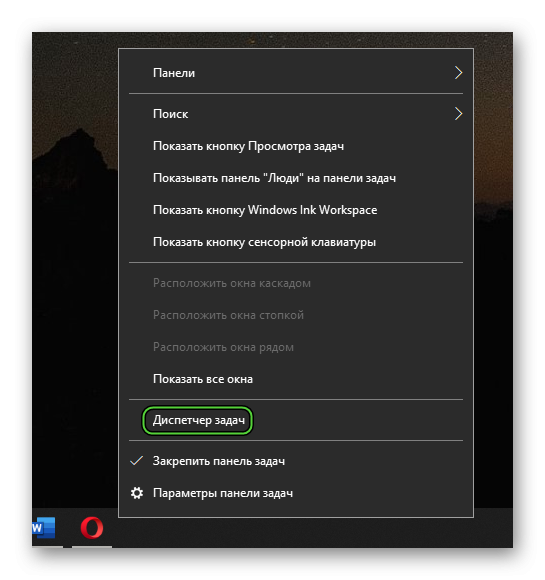
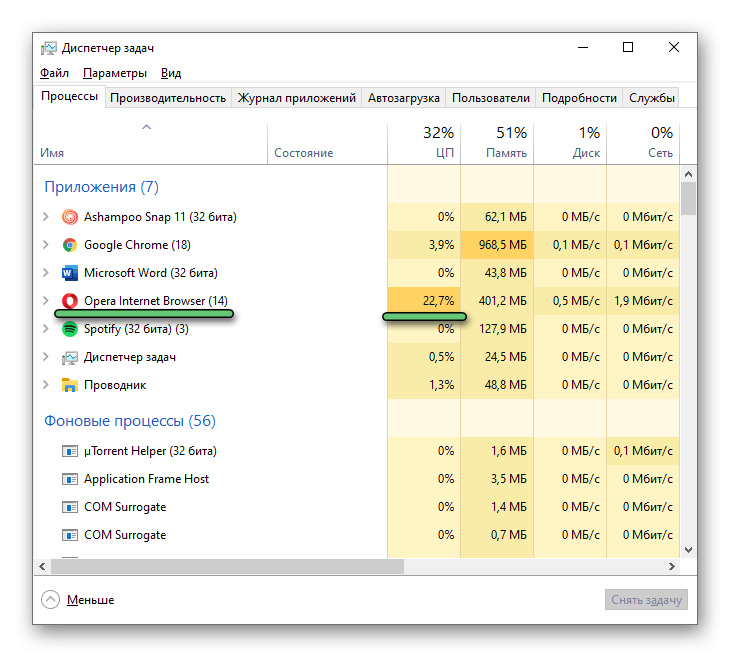
Вполне возможно, что причиной высокой загрузки процессора выступает не браузер, а какая-то другая программа. В таком случае логично разбираться именно с ней. Ну а если дело именно в Опере, то самое время разбираться с проблемой. По ходу статьи мы будем перечислять самые действенные решения.
Перезагрузка
Первое правило айтишников: если что-то не работает, то это нужно перезагрузить. На самом деле, часто банальная перезагрузка (браузера, компьютера) может решить проблему. Возможно, в одной из вкладок некорректно сработал скрипт и вызвал конфликт. Если ситуация не изменилась, то идем дальше.
Отключение расширений
Браузерные расширения позволяют нам использовать огромное количество инструментов для самых разнообразных задач: скрытие рекламы, быстрый доступ к VPN, переключение на темную тему и т. д. Но эти же расширения могут стать причиной некорректной работы Оперы. Связано это из-за их нагрузки на систему и возможных внутренних конфликтов. Попробуйте поочередно отключить все расширения и проверить работу браузера. В таком случае удастся найти «проблемный» модуль и избавиться от него.
- Откройте пункт «Меню» в левом верхнем углу.
- Наведите курсор на «Расширения».
- Перейдите в соответствующий раздел.
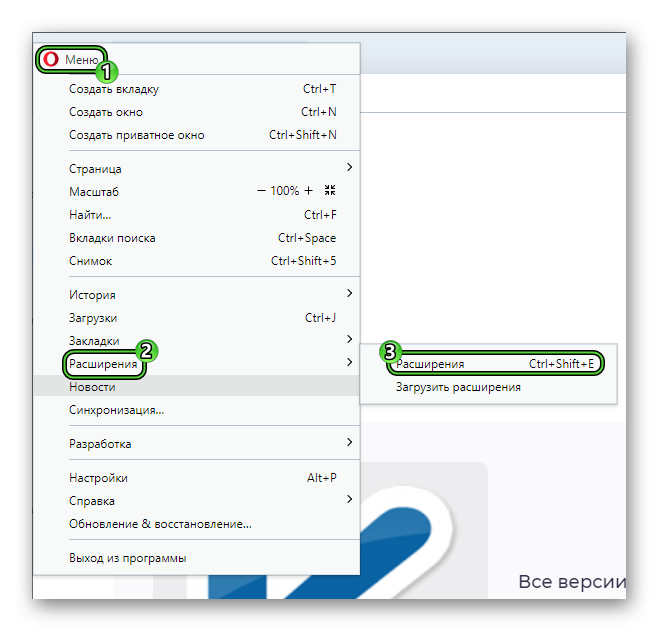
Для отключения отдельного плагина кликните по тумблеру. Он должен переключиться в левое положение и из синего перекраситься в серый цвет. Выглядеть результат будет вот так:
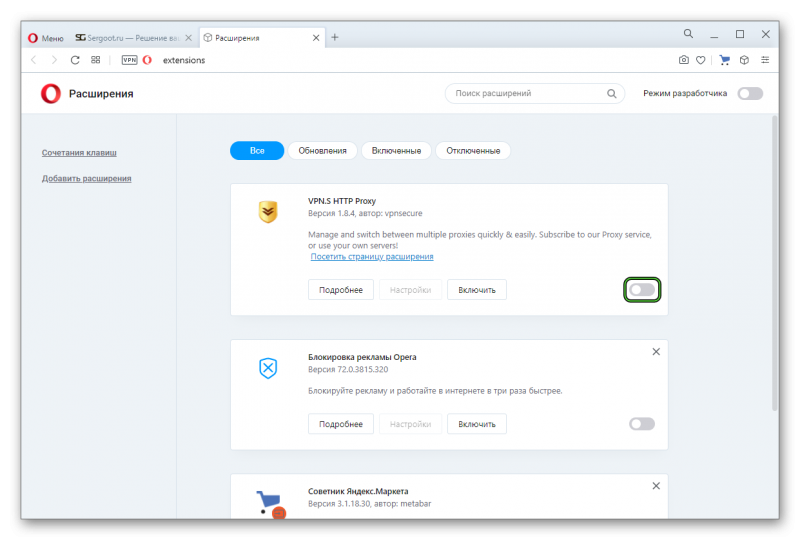
Мы не можем со 100% уверенностью сказать, какое расширение конкретно у вас стало причиной сбоя. Так что поочередно отключайте все, пока не обнаружится проблема. Но по опыту можем сказать, часто причиной становятся различные блокировщики рекламы, особенно если они не слишком популярные. То есть на его поддержку и обновление не уделяют достаточно времени и ресурсов.
Очистка кэша
Браузер в процессе работы копит на системном диске множество временных файлов. В идеальных условиях они очень полезные и помогают ускорить работу Оперы. Но в некоторых случаях переполненный кэш может стать причиной возникновения сбоев. Так что рекомендуется его время от времени чистить. Данной теме мы посвятили отдельную статью. Ознакомьтесь с ней и выполните предложенные действия.
Сброс настроек
Проблему может решить сброс настроек браузера до заводских. В процессе будут откреплены вкладки, отключены все расширения и настройки. Если это вас устраивает, то сделайте следующее:
-
Нажмите «Меню» и перейдите в «Настройки».

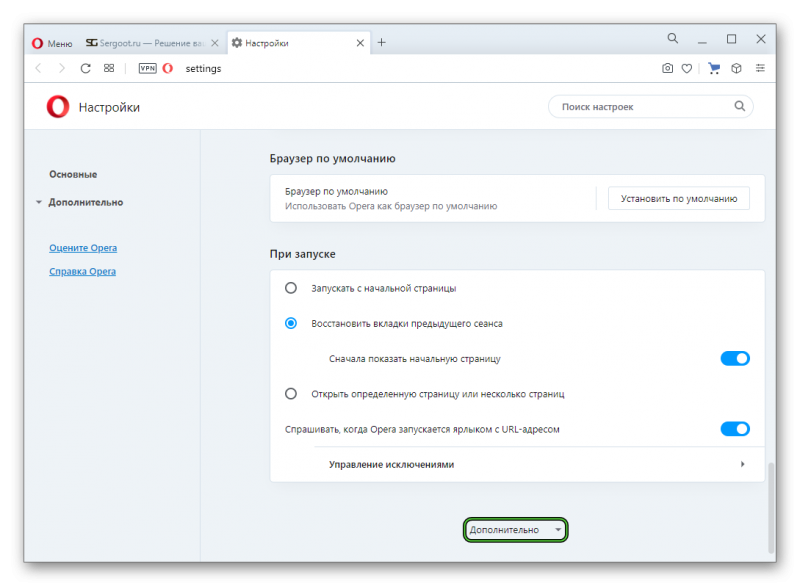
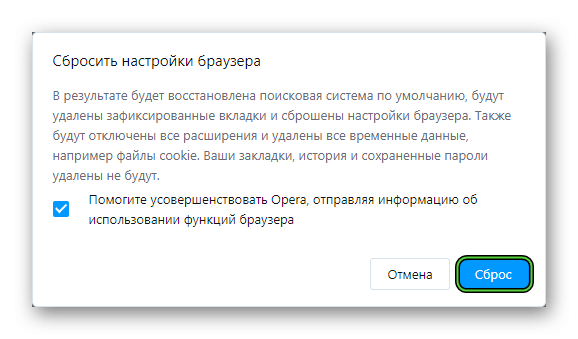
Параметры обозревателя будут сброшены до заводских. Если вы устанавливали какие-то пользовательские настройки, их нужно будет активировать снова. Процедура не трогает пользовательские данные, в том числе закладки, пароли, банковские карты и т. д.
Вирусное заражение
Вирусное заражение ПК является распространенной причиной некорректной работы браузера. Вирусов существует неисчислимое множество. Похоже на гонку вооружения – хакеры разрабатывают новые и новые вирусы, а антивирусные компании тут же выпускают для этих вирусов новые патчи безопасности. Но как мы знаем ни один антивирус не защищает систему на 100%. Всегда есть лазейки, плюс сами пользователи при скачивании файлов из интернета нередко отключают антивирус. Отсюда имеем заражение ПК и неадекватную работу приложений.
При первых симптомах заражения просканируйте систему. И лучше использовать новый антивирус. Даже если у вас на компьютере стоит неплохой защитник, он скорее всего тоже заражен или вирус от него научился умело маскироваться.
Неплохие утилиты-сканеры, которые находят большую часть вирусов, это:
Обновление браузера
Часто пользователи, чтобы сократить нагрузку на ПК, отключают автоматическое обновление браузеров. Существует устойчивый миф, что, если не обновлять стабильную версию, то проблем не будет. На самом деле все несколько иначе. Разработчики создают обновления, в которых закрывают уязвимости и расширяют функциональность. Своевременное обновление полезно во всех аспектах. Устаревшая версия браузера может со временем начать работать некорректно.
Чтобы вручную обновить браузер следуйте дальнейшей инструкции:
- Откройте в Опере «Меню».
- Нажмите на предпоследний пункт в контекстном меню «Обновление & восстановление…».
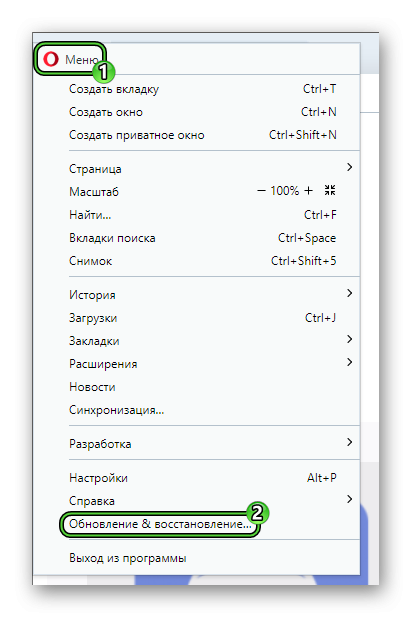
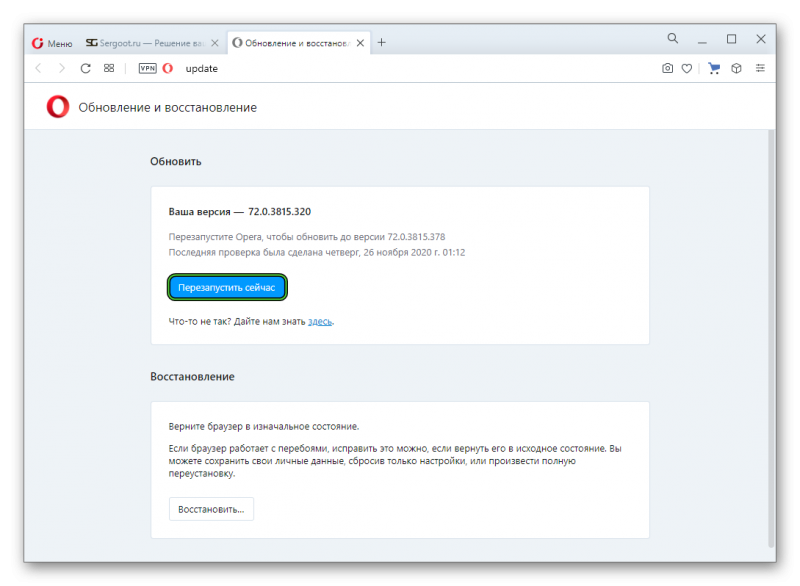
Отключение JavaScript
Метод радикальный и имеет много недостатков, но в отдельных ситуациях может решить проблему с загрузкой процессора. JavaScript отвечает за выполнение скриптов на страницах. Это срабатывание форм обратной связи, загрузка рекламных блоков, различные анимации и динамические элементы. Если вам все это не нужно можно отключить JS в браузере и тогда выполнение нагружающего скрипта будет заблокировано.
Делается это следующим образом:
-
Откройте «Меню» и перейдите в «Настройки».

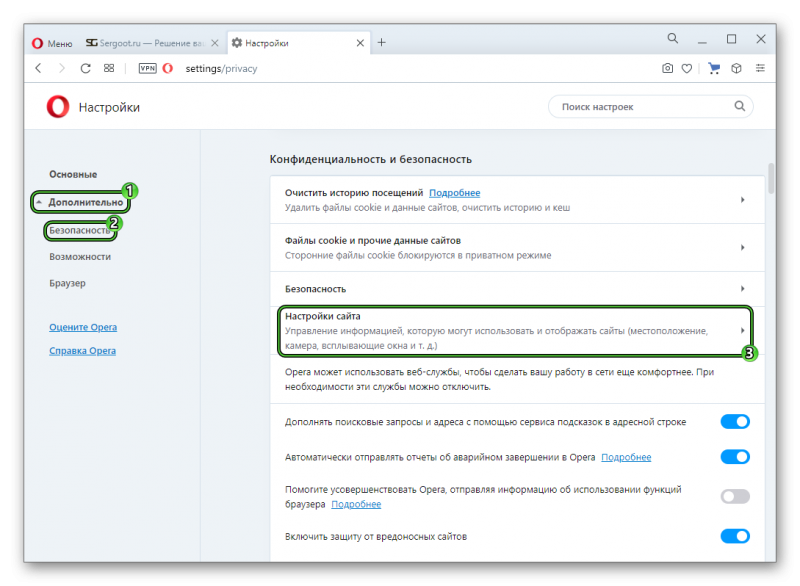
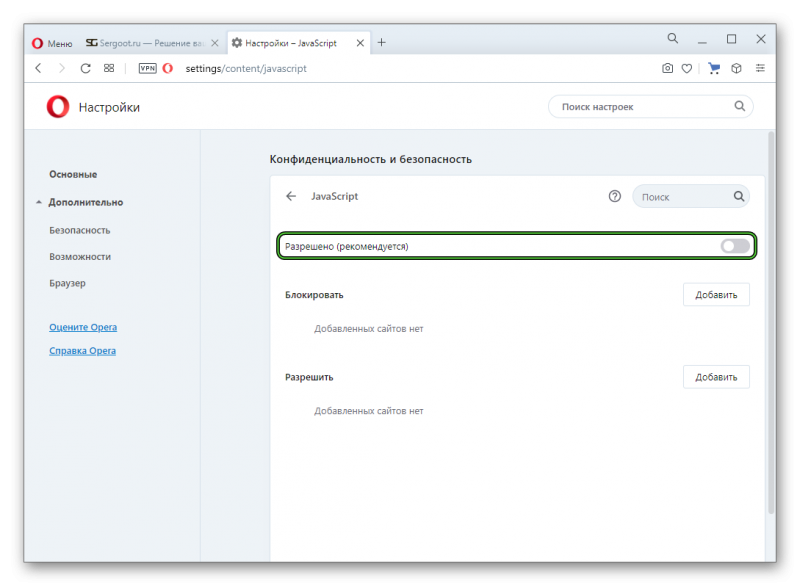
Здесь можно добавить в список доверенные сайты, если вы уверены, что их скрипты не вызывают проблем. Или не выключать JS целиком, а заблокировать отдельные сайты с проблемными скриптами.
Переустановка Оперы
Один из радикальных способов махом исправить ситуацию – это полная переустановка браузера. Делается это в несколько этапов:
- Сначала нужно синхронизировать настройки с учетной записью, если таковая есть. Или сохранить настройки в файле HTML.
- После очистить кеш и куки, удалить пароли. Очистить обозреватель по максимуму.
- Потом удалить сам обозреватель стандартным способом или с помощью сторонних утилит.
- После очистить реестр и папки пользователя от остаточных файлов.
- После установить новый браузер и восстановить пользовательские настройки.
Решение простое – закройте неиспользуемые вкладки, если заметили замедление. Или сохраните их в закладках, чтобы можно было в любой момент к ним вернуться. Если не хотите жертвовать мультизадачностью, тогда выходом может стать апгрейд железа на ПК, точнее замена жесткого диска на SSD и увеличение оперативной памяти до 8 ГБ или 16 ГБ. Но советовать такое решение мы все же не можем.
Решение проблем с производительностью браузера
Причин медленной работы браузера на самом деле достаточно много. Какие-то относятся к аппаратной части, мы их подробно рассматривать не будем. Но большая часть проблем связана с программной частью – это может быть вирусное заражение ПК или браузера, переполненный кэш, проблемы с интернет-соединением и даже такие банальные ситуации, как много одновременно работающих расширений или много открытых вкладок.
Мы будем двигаться поэтапно – указываем причину и тут же предлагаем решение проблемы. Пройдитесь по всем пунктам, чтобы исправить работоспособность программы.
Включение аппаратного ускорения
Если на компьютере медленно работает Опера вполне возможно, у вас отключено аппаратное ускорение. Это функция, которая оптимизирует загрузку страниц, воспроизведение видео и делает интернет-серфинг более плавным. Проверить ее работоспособность выйдет следующим образом:
-
Чтобы включить опцию, откройте «Меню» и в выпадающем списке выберите «Настройки».

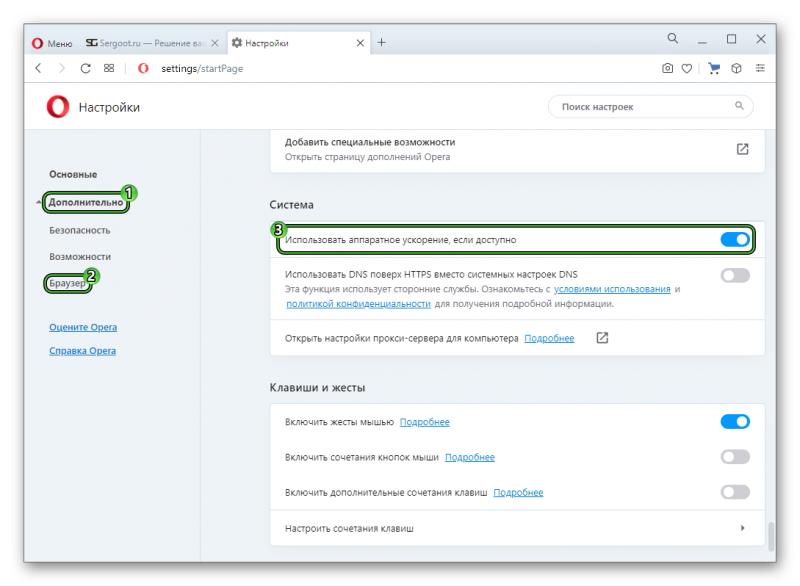
Теперь функция будет работать в фоновом режиме, и страницы должны загружаться быстрее.
Много открытых вкладок
Банальная причина – это много открытых вкладок. Для среднестатистического компьютера с 4 ГБ оперативной памяти 20 и более вкладок – это уже существенная нагрузка на систему. У вас банально не хватает памяти, чтобы своевременно и без задержек обрабатывать все процессы. Дело в том, что каждая открытая вкладка – это отдельный процесс, который потребляет в среднем 100 МБ памяти.
Раньше Опера была очень быстрой, но после того как разработчики перенесли её на движок Chromium, ситуация изменилась не в лучшую сторону. Архитектура изменилась, это хорошо в плане безопасности, теперь вкладки изолированные, и вирусные процессы на одной вкладке не повредят другой. Но это сказалось на производительности, ведь браузер стал более требовательным.
Решение простое – закройте неиспользуемые вкладки, если заметили замедление. Или сохраните их в закладках, чтобы можно было в любой момент к ним вернуться. Если не хотите жертвовать мультизадачностью, тогда выходом может стать апгрейд железа на ПК, точнее замена жесткого диска на SSD и увеличение оперативной памяти до 8 ГБ или 16 ГБ. Но советовать такое решение мы все же не можем.
Много работающих плагинов
Аналогичная ситуация с предыдущим пунктом, когда медленно работает Опера. Плагины – это мини-программы, устанавливаемые в среду браузера и позволяющие расширить её возможности. Браузер для плагинов каждый раз запускает отдельные процессы, которые на себя забирают часть ресурсов ПК. Если их работает слишком много одновременно, то могут появиться подвисания в ходе интернет-серфинга.
Решение – просмотрите список расширений, удалите или отключите неиспользуемые. Особое внимание удаляйте расширениям для блокировки рекламы и антивирусным дополнениям. Они сильно тормозят работу браузера. Совсем их удалять не обязательно, просто одного блокировщика или дополнения от установленного антивируса будет вполне достаточно.
Чтобы просмотреть полный список, кликните по отмеченным пунктам:
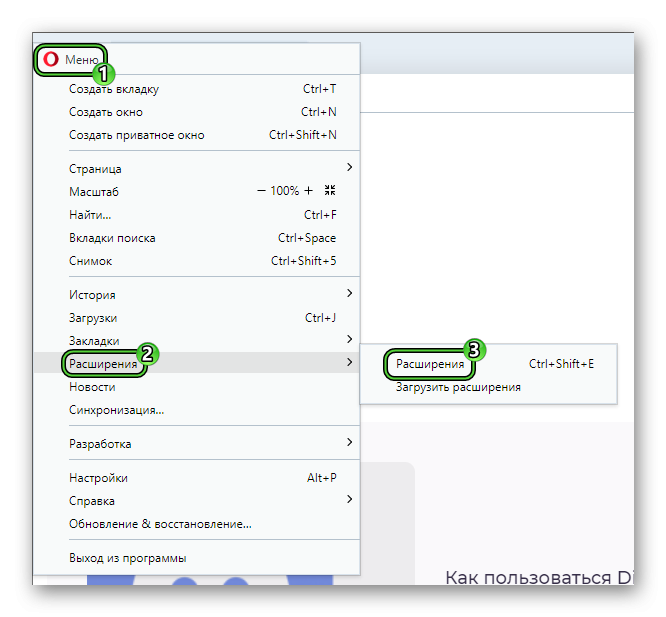
Ознакомьтесь со всеми установленными расширениями, выделите неиспользуемые или лишние, а затем отключите их. Самые бесполезные имеет смысл удалить.
Выставление оптимальных настроек
В браузере много опций, и часть из них в состоянии помочь ускорить работу обозревателя:
-
Пройдите в «Настройки» – скопируйте вот эту ссылку opera://settings в адресную строку и нажмите Enter . Или нажмите на клавиатуре комбинацию клавиш Alt + P .
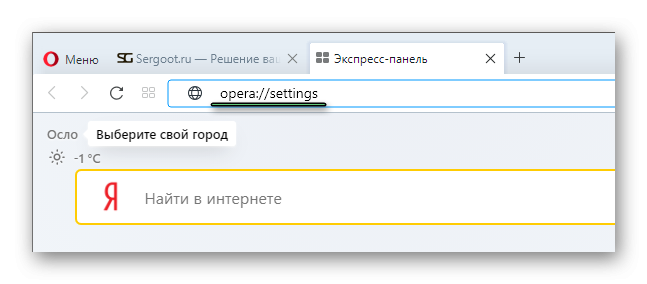
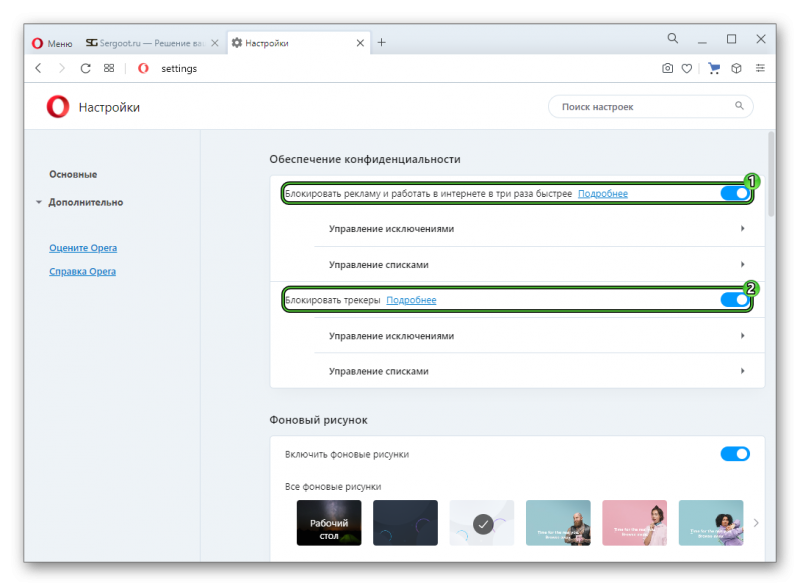
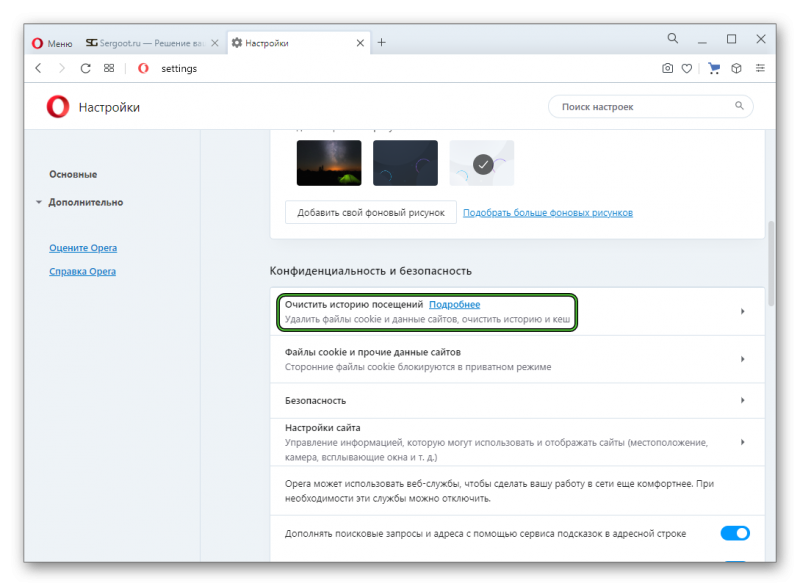
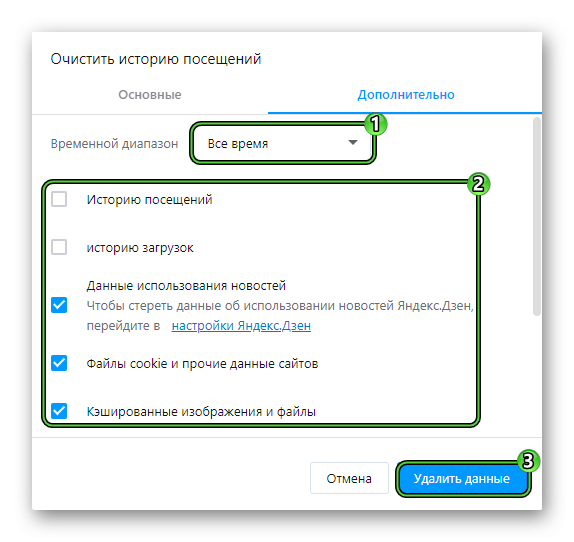
Вирусное заражение
Одна из причин медленной работы браузера – это вирусное заражение ПК. Вирусы довольно умело маскируются от пользователя и антивирусной программы. Вполне вероятно, что причина тормозов кроется именно в этом. Как правило, сигналами заражения компьютера являются замедление работы приложений, самопроизвольное открытие окон, появление неизвестных ярлыков на рабочем столе, неприемлемая и агрессивная реклама в браузере.
В данном случае нужно проводить целый ряд манипуляций по лечению компьютера, а после по чистке того, что натворили вирусы. Для проверки на предмет вирусного заражения рекомендуем использовать сторонние облачные сканеры проверенных разработчиков:
После проверки (желательно поочередно несколькими сканерами) переустановите свой стационарный антивирус и очистите Оперу от вредоносных запланированных задач. Лучше всего переустановить его. В этой статье мы рассказываем, как это сделать без потери пользовательских данных и настроек.
Перегрев
Одна из причин, это перегрев компьютера. Тут нужно смотреть, возможно он запылен и при работе браузера, когда процессор получает большую нагрузку, система греется из-за чего происходит замедление. Но тут вам поможет сервисный центр, или вы сами сможете почистить его от пыли и заменить термопасту, если уже ранее делали так. На самом деле в этом нет ничего сложного.
- Для этого скачайте программу Revo Uninstaller и установите на компьютер. Выполните ее запуск (здесь обязательно требуется наличие прав администратора).
- Когда на экране погрузится список установленных программ, найдите Opera, кликните по браузеру правой кнопкой мыши и пройдите к пункту «Удалить»
.
Как браузер воспроизводит видео?
Долгое время воспроизведение видео осуществлялось за счет Adobe Flash Player. Но сейчас на сайтах появилась новая технология – HTML 5. Она активно вытесняет устаревший сервис.

Adobe Flash Player
Эта технология продолжает функционировать, несмотря на появление более современного образца. Флеш-плеер идет вшитым в браузер, и проблем с воспроизведением вроде быть не должно. Но не все так просто. Браузеры устаревают и нуждаются в обновлении. Чтобы видео было качественным, необходимо установить последнюю версию.
HTML 5
Технология HTML 5 успешно вытесняет устаревшую программу. Этому способствуют объективные преимущества перед конкурентом:
- на HTML 5 можно просматривать видеофайлы даже на слабом смартфоне;
- ее безопасность гораздо выше.
В данном случае нужно проводить целый ряд манипуляций по лечению компьютера, а после по чистке того, что натворили вирусы. Для проверки на предмет вирусного заражения рекомендуем использовать сторонние облачные сканеры проверенных разработчиков:
Зависает Опера: что делать если виснет браузер
С основными причинами зависаний браузера разобрались, а теперь рассмотрим, что может сделать пользователь, чтобы устранить проблему.
Что делать, если виснет браузер Opera:
- Завершить работу браузера через диспетчер задач Windows. Первым делом, если Опера намертво висит, то следует самостоятельно завершить работу браузера через диспетчер задач. Вызвать его можно с помощью комбинации клавиш Ctrl + Alt + Delete или Ctrl + Shift + Esc . Затем необходимо найти процесс Opera и завершить его. Видео-инструкция для windows 10:
- Очистить кэш Opera. Как правило, именно очистка кэша, всех cookie-файлов в браузере помогает решить проблему с зависаниями, подтормаживаниями, глюками Оперы. Чтобы выполнить очистку кэша в Опере следует зайти в историю посещений сайтов с помощью горячих клавиш Ctrl + H . Видео-инструкция:
- Экономить ресурсы. Следует с экономией подойти к использованию доступных на ПК ресурсов. Ограничение количества открытых вкладок с сайтами и минимизация использования прокрутки бесконечной ленты на сайтах, где она имеется, должны помочь снизить нагрузку на ПК и если не полностью устранить зависания в Опере, то хотя бы существенно их уменьшить.
- Обновить браузер. Обязательно выполнить обновление Оперы до последней версии. Свежая версия браузера будет иметь свежий пакет обновлений, устраняющих недоработки предыдущей версии.
- Обновить драйвера на видеокарту. Если в Opera тормозит и виснет видео, то скорее всего, проблема в том, что на ПК не установлены, или установлены некорректно драйвера для видеокарты. В таком случае стоит использовать специализированный софт. Например, Driver Booster.
- Отключить расширения. Если в Оперу установлены какие-нибудь сторонние плагины или расширения, то стоит попробовать их отключить и убедиться, не они ли вызывают тормоза в работе Оперы. Перейти в расширения можно с помощью комбинации клавиш Ctrl + Shift + E .
- Проверить ПК на вирусы. Обязательно следует проверить свой компьютер на наличие вирусных программ с помощью антивируса. Для этих целей вполне подойдет Avast или Касперский.
- Выполнить восстановление Windows. Если Опера начала тормозить совсем недавно, а до этого работала нормально, то стоит обратиться к такому инструменту, как мастер восстановления системы Windows, который возвращает настройки компьютера до созданных в определенной временной точки.
- Оптимизировать работу ПК. Для оптимизации работы компьютера существует множество программ. Они производят очистку и отключают или откладывают на время ненужные процессы. Одна из таких программ — Advanced SystemCare.
- Переустановить Оперу. Если все перечисленные танцы с бубном не помогли, то стоит выполнить переустановку браузера. Удалить его полностью с ПК и загрузить заново с официального сайта. Это наверняка позволит устранить неисправность, которая приводит к тому, что Опера зависает.
- Использовать другой браузер. Крайний вариант – попробовать использовать другой браузер. Например, Google Chrome.
Вот мы и разобрались, почему подвисает, тормозит и виснет Опера при включении или во время работы и что с этим следует делать, чтобы привести работу браузера на компьютере в нормальное состояние.
Не нашли ответ на свой вопрос? Тогда воспользуйтесь формой поиска:
Вопрос о том, почему Опера тормозит, очень интересный. Ведь этот браузер всегда был очень быстрым. Если вдруг случаются такие проблемы, то это говорит о том, что что-то не в порядке с самой программой или операционной системой.
Источники
- https://sergoot.ru/how-to-fix-opera-high-cpu-usage
- https://sergoot.ru/browser-opera-is-slow
- https://zarabonline.ru/sistema/opera-ne-pokazyvaet-video.html
- https://zarabonline.ru/soft/pochemu-opera-tormozit-uzhasno.html







